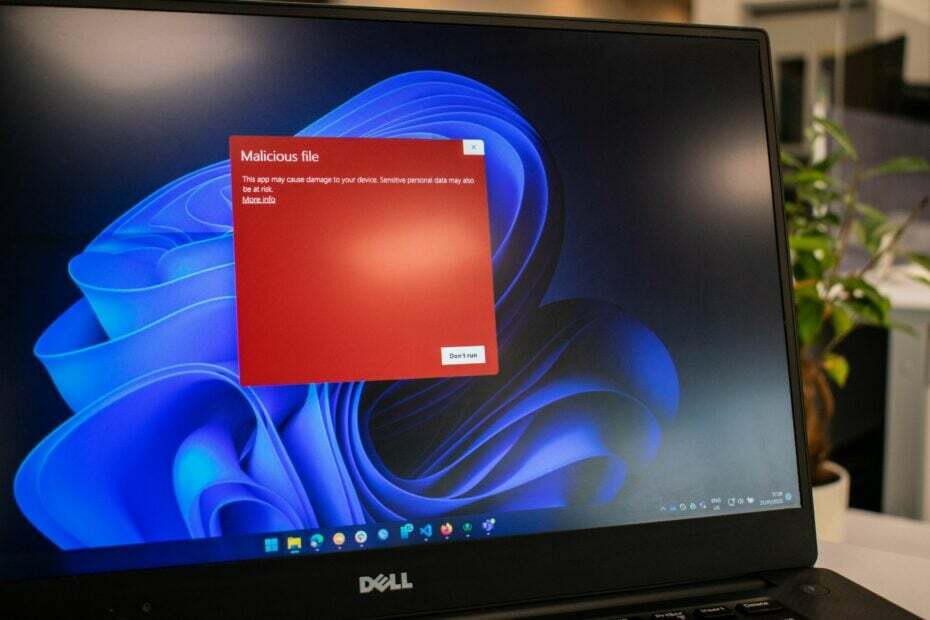- Seien Sie vorsichtig, Dateien aus dem Internet können Viren enthalten ist eine Nachricht aus der geschützten Ansicht.
- Dieser Fehler wird ausgelöst, wenn Sie versuchen, eine Excel-Datei zu öffnen, die Sie von einer Website oder einer E-Mail heruntergeladen haben.
- Um dieses Problem problemlos zu beheben, können Sie versuchen, Ihr Netzlaufwerk als vertrauenswürdigen Speicherort festzulegen.
- Abgesehen von dieser Dokument-Warnmeldung sind die Risiken real und Sie sollten ein Antivirenprogramm installieren.

Diese Software hält Ihre Treiber am Laufen und schützt Sie so vor gängigen Computerfehlern und Hardwarefehlern. Überprüfen Sie jetzt alle Ihre Treiber in 3 einfachen Schritten:
- DriverFix herunterladen (verifizierte Download-Datei).
- Klicken Scan starten um alle problematischen Treiber zu finden.
- Klicken Treiber aktualisieren um neue Versionen zu erhalten und Systemstörungen zu vermeiden.
- DriverFix wurde heruntergeladen von 0 Leser in diesem Monat.
Sie müssen sehr vorsichtig sein, wenn Sie mit arbeiten Microsoft Excel Arbeitsmappen und andere Office-Dokumente, da Sie leicht ein Schadprogramm oder einen Virus abfangen können.
Daher können Sie die Seien Sie vorsichtig, Dateien aus dem Internet können Viren enthalten Fehlermeldung wenn Sie versucht haben, ein Excel-Dokument zu öffnen.
Da viele Dateien per E-Mail zwischen Geschäftspartnern, Kollegen, Abteilungen und Unternehmen hin- und hergeschickt und zufällig modifiziert werden, kann dieser Fehler auftreten.
Wenn Sie ein Excel-Dokument aus dem Internet oder per E-Mail erhalten und es dann auf Ihrem eigenen PC öffnen, sehen Sie zunächst die Geschützte Ansicht. Die Datei kann damit jedoch nicht bearbeitet werden.
Was ist die geschützte Ansicht? Es ist ein Sicherheit Mechanismus von Microsoft. Wenn Sie eine Datei aus dem Internet herunterladen oder per E-Mail erhalten, wissen Sie nicht, ob die Datei mit Viren behaftet ist.
Dieser Schutzmodus garantiert, dass Sie keine Viren oder Malware in Ihren PC eindringen lassen.
Wie behebe ich die Internetdateien können einen Virenfehler enthalten??
1. Konfigurieren Sie Ihr Netzlaufwerk als vertrauenswürdigen Speicherort
- Öffne das Microsoft Excel App und klicken Sie auf das Datei Tab.
- Gehe zum Excel-Optionen Fenster und wählen Sie Trustcenter.
- Klicke auf Trustcenter Einstellungen undd wähle Vertrauenswürdige Seiten.
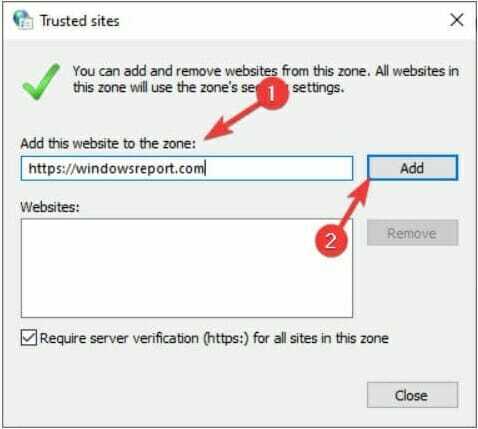
- Neue Pfade einfügen. Wenn die Dateien auf einem Speicherort im Netzwerk gespeichert sind, wird das Kontrollkästchen Vertrauenswürdige Speicherorte im Netzwerk zulassen muss aktiviert werden.
- Drücke den Neuen Standort hinzufügen, um so viele Pfade hinzuzufügen, wie Sie benötigen, und klicken Sie auf OKbeenden.
Der eingegebene Pfad gehört zu Ihren Speicherorten und wird von Microsoft Excel nicht mehr durch Fehlermeldungen kritisiert.
Normalerweise werden Microsoft Office-Dateien auf einem Dateiserver im Netzwerk gespeichert. Dies erleichtert die Kontrolle der Zugriffsberechtigungen und auch die Datensicherung.
2. Deaktivieren Sie die Option Geschützte Ansicht
- Öffne das Microsoft Excel App und klicken Sie auf das Datei Tab.
- Gehe zum Excel-Optionen Fenster und wählen Sie Trustcenter.
- Drücke den Vertrauenseinstellungen Taste und wählen Sie Geschützte Ansicht.
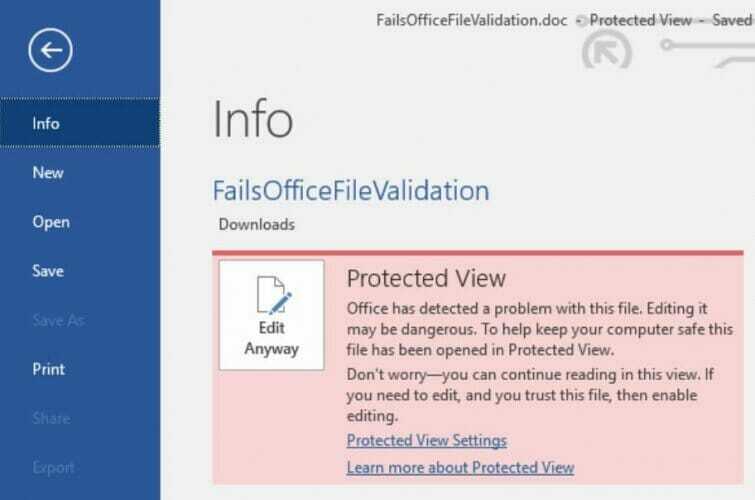
- Deaktivieren Sie die Geschützte Ansicht für Dateien aus dem Internet aktiviert Option, und klicken Sie auf OKbeenden.
Wenn Sie mit OK bestätigen, entfernt das System den NTFS-Hinweis, dass die Datei aus dem Internet stammt, und Microsoft Excel wechselt nicht mehr in den Modus Geschützte Ansicht.
3. Installieren Sie ein leistungsstarkes Antivirenprogramm
Die Bedrohung kann sehr real sein. Einige Dateien können Viren enthalten oder anderweitig schädlich für Ihren Computer sein.
Online-Bedrohungen werden im Laufe der Zeit immer gefährlicher, und heutzutage nehmen die Ransomware- und Spyware-Angriffe zu.
Abgesehen von den Gefahren, infizierte Dokumente zu erhalten, müssen Sie Ihren PC dennoch vor allen Bedrohungen schützen, und das unten empfohlene Tool ist dafür die beste Wahl.
Diese Sicherheitslösung schont Ihr System, ist von jedermann ohne Schulung einfach zu handhaben und kann solchen gefährlichen Angriffen entgegenwirken.
Es schützt nicht nur Ihren PC und Ihr System, sondern deckt auch Ihre IoT-Geräte wie Ihre Webcam und Ihren Router ab.
Hol es dir jetzt! Sie können die 30-tägige Testphase nutzen, um zu sehen, ob Ihre Sicherheitsanforderungen für den Schutz überprüft werden.

ESET Internet-Sicherheit
Verhindern Sie das Herunterladen infizierter Dateien und decken Sie alle möglichen Schwachstellen mit dieser intelligenten Lösung ab.
Wie kann ich Dateien sicher aus dem Internet herunterladen?
Um eine Datei oder ein Bild aus dem Internet auf Ihrem PC zu speichern, müssen Sie lade es zuerst herunter.
JaSie sollten vorsichtig sein, bevor Sie etwas aus dem Internet herunterladen, da Viren, Malware und Trojaner Ihren PC leicht angreifen können.
Daher ist der sicherste Weg, um den sicheren Betrieb Ihres PCs zu gewährleisten, die Verwendung guter Antivirenprogramme, um alle Dokumente vor dem Herunterladen zu scannen.
Sie können unsere Liste einschließlich der beste Antivirensoftware mit lebenslanger Lizenz um sicherzustellen, dass Sie dieses Problem erfolgreich behandelt haben.
Ein falscher Klick auf die Dateianhänge, von denen angenommen wird, dass sie von einem sicheren Absender stammen, kann für die Infektion Ihres gesamten Systems verantwortlich sein.
Sie sollten daher beim Öffnen von Anhängen von E-Mails sehr vorsichtig sein. Wenn Sie weitere Fragen oder Anregungen haben, teilen Sie uns dies bitte über den Kommentarbereich unten mit.